Ultimate guide for å spille inn webinarer med det beste verktøyet
Trenger du eller bare ønsker å fange opp nettmøter eller seminarer, men vet ikke hvordan siden du ikke er vert? Gitt at vertene vanligvis er de eneste som har myndighet til ta opp webinarene siden de alle har privilegiet som moderator. Men som deltaker vil det være en tid da du vil ha en videokopi av hele konferansen i stedet for bare møteprotokollen. Dette vil i tillegg også gi deg en faktisk kopi av et minneverdig møte siden alle de viktige personene er der. Av denne grunn har mange som har samme scenario bestemt seg for å se etter en bedre måte å ta opp konferansemøtet som en lytterdel av det. Derfor, for å hjelpe deg med dette, har vi bestemt oss for å komme med dette artikkelinnlegget for å vise deg det beste alternativet for webinaropptaket.
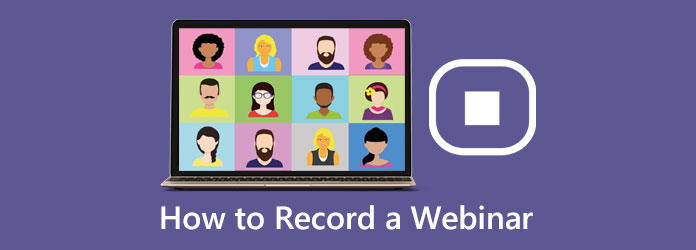
Del 1. Hva er nettseminar og hvorfor det skal spilles inn
Før vi leder deg gjennom den beste retningslinjen for registrering av webinarene dine, la oss først få en gjennomgående forståelse av det.
Hva er et webinar?
Et webinar er en kombinasjon av ordene web og seminar. Det er med andre ord et seminar som gjøres på nett eller på nett. For å forklare videre, er det en virtuell begivenhet i sanntid som gir publikum eller medlemmer informasjon om emnet. Læringspresentasjonen inkluderer multimediekomponenter som video, lyd og bilder. Det skiller seg fra den vanlige videokonferansen som vanligvis gjør møter og idédugnad fordi et webinar tar sikte på å informere, instruere eller utdanne.
Hvorfor spille inn et webinar?
Siden webinaret er for pedagogiske formål, bør du vite hvorfor andre foretrekker å ta opp nettseminaret. Ellers, la oss diskutere hvorfor du også bør fange din viktige konferanse gjennom et webinar. Gitt det faktum at utdanning er en gullbarre som vi utvinner, må vi forstå og behandle den som verdifull. Derfor er det å ha en kopi av læringen som å ha en kiste hvor du oppbevarer gullbarren din. I tillegg, når du beholder disse lærdommene fra et webinar, kan du også dele dem med teammedlemmer eller venner en dag.
Plattformer for å gjøre et webinar
Når du holder et nettseminar, kan du bruke Zoom-appen. Det er en app som er merket som et videokonferanseprogram som støtter nettkommunikasjon, for eksempel Zoom-webinarer. Når det gjelder innspilling av videoer, kan imidlertid ikke Zoom gi deg tilgang til å gjøre det, for den mangler denne funksjonen for opptak.
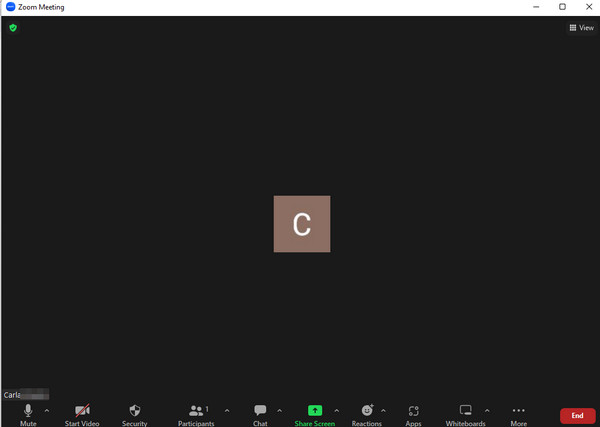
En annen plattform du kan bruke for en utdanningskonferanse er Teams by Microsoft. Det er en app som fremmer online klasser, møter og seminarer. I motsetning til Zoom har Teams en opptaksfunksjon som lar deg ta opp nettmøtene dine. Denne opptaksfunksjonen lar imidlertid bare møtearrangøren fange, ikke publikumsmedlemmene. I tillegg lar den deg bare ta opp opptil 4 timer lang. Av denne grunn, hvis du ikke er vert for Teams-webinaret, er det fortsatt ingen måte for deg å ta det opp.
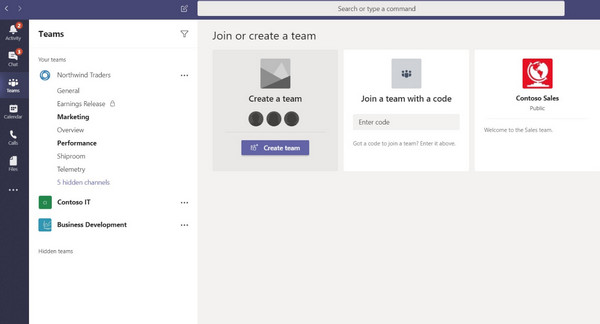
Del 2. Hvordan spille inn et webinar
Tenk deg at du ble invitert til å delta på et nettseminar og ønsker å ta det opp uansett grunn du har i tankene. I så fall må du bruke et godt opptaksverktøy som vil gjøre jobben effektivt for deg. Bruk Tipard Screen Capture, en bemerkelsesverdig opptaker som du kan få tak i på en Mac- og Windows-datamaskin. Dessuten er denne Tipard Screen Capture en kraftig opptaksprogramvare som lar deg ta opp nettmøter, videoer, spill, lyd, skjermer, telefoner, webkamera og vinduer i en skjerm av høy kvalitet. På toppen av det trenger du ikke å være en ekspert for å navigere godt fordi dette verktøyet har et enkelt og brukervennlig grensesnitt som er best for nybegynnere. Videre kan denne beste webinaropptaksprogramvaren sikre deg utmerket lydkvalitet, og lage en klar og pen lyd fra det viktige møtet ditt.
Dessuten vil du garantert elske de ekstra redigeringsverktøyene den gir for å forbedre utdataene dine, for eksempel en videokompressor, avansert trimmer, filsammenslåing, mediemetadataredigering og omformer. For ikke å snakke om forhåndsinnstillingene du kan tilpasse for ditt foretrukne filformat, videoinnstillinger, fildestinasjon, lydinnstillinger, skjermbildeinnstillinger og fildestinasjon. Du leste det riktig. Denne Tipard Screen Capture tilbyr en skjermbildefunksjon som du kan bruke for å hjelpe deg med å fange presentasjonen som er fremhevet i møtet. Så, uten ytterligere adieu, la oss alle se de etterlengtede trinnene for hvordan du tar opp et webinar med denne beste skjermopptakeren.
Trinn 1.Last ned og installer verktøyet
Først og fremst, ha et minutt til å laste ned og installere Tipard Screen Capture på datamaskinen din. For dette må du bruke Last ned knappene gitt nedenfor.
Trinn 2.Velg en opptaker for webinaret
Når verktøyet er tilgjengelig, start det. Når du kommer til hovedgrensesnittet, velg opptaksverktøyet du vil bruke til å ta opp webinaret. For dette kan du bruke Videoopptaker eller Vindu opptaker du ser ved siden av Spillopptaker. Men i mellomtiden, la oss velge Videoopptaker verktøyet.
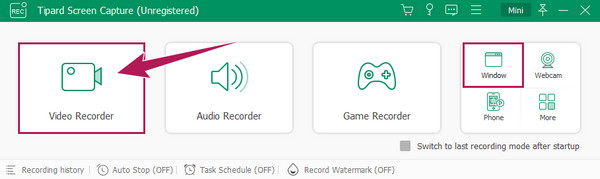
Trinn 3.Sett deretter
Denne gangen, vennligst ta deg tid til å stille inn Vise og velg om du vil ta opp i en full eller egendefinert skjerm. Still deretter inn System lyd og
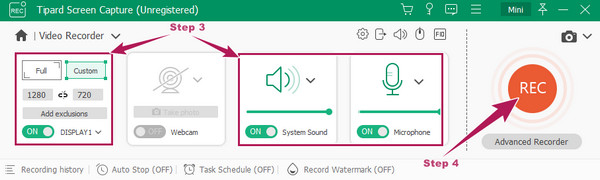
Trinn 4.Ta opp webinaret fritt
Når alt er klart, vent til webinaret begynner. Start deretter innspillingsprosessen ved å trykke på REC rød knapp på hovedgrensesnittet.
Trinn 5.Lagre den innspilte videoen
Når webinaret avsluttes, trykker du på Stopp rød knapp på den flytende stangen. Etter det vil et forhåndsvisningsvindu vises, hvor du kan spille av innspilling å sjekke. Når alt er bra, klikker du på Ferdig fanen, og den vil lagre opptaket.
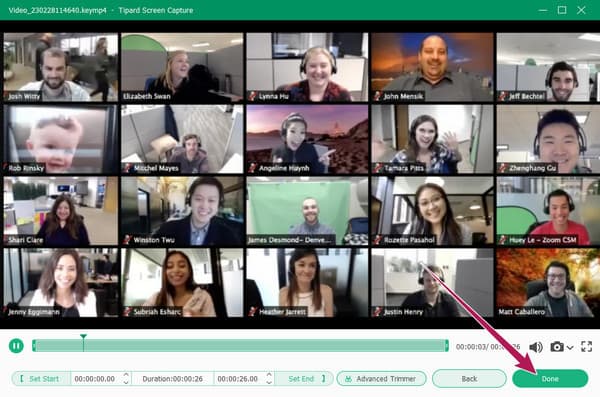
Del 3. Vanlige spørsmål om webinaropptak
Vil alle vite det når jeg tar opp webinaret vårt?
Det kommer an på. De vil vite gjennom varsling hvis du tar opp med videokonferanseappen. Men hvis du bruker et tredjepartsverktøy, vil de ikke gjøre det.
Hvordan ta opp et webinar på Mac uten et tredjepartsverktøy?
Hvis du bruker en Mac og ikke vil ha et tredjepartsverktøy for å ta opp webinaret ditt, kan du bruke Rask tid. Klikk på filmenyen og deretter knappen for ny skjermopptak. Etter det klikker du på opptaksknappen for å starte.
Er det en tidsbegrensning for webinar?
Nei. Å lage et webinar har ingen tidsbegrensning. Derfor kan du administrere et webinar når som helst du trenger det.
konklusjonen
Der har du det. Det ultimate verktøyet og guiden for å tilrettelegge webinaropptak. Hvis du har et seminar om Zoom og Teams som du ønsker å ta opp og ikke er sikker på hvor lang tid det vil ta, så ville det være bedre å bruke Tipard Screen Capture. Ta opp på den ubegrensede tiden du trenger, uten kompromisser.







